„Windows 11/10“ naudotojo paskyra / profilis toje vietoje %SystemDrive%\Users\
Kai iškyla ši problema, greičiausiai taip ir bus negalite išsaugoti failų darbalaukyje . Kompiuterių vartotojai gali susidurti su šia problema dėl toliau nurodytų pagrindinių priežasčių.
- Aplankas paslėptas.
- Virusų / kenkėjiškų programų užkrėtimas arba atakos.
- Vietos klaidą sukelia staigus arba staigus darbalaukio aplanko vietos pasikeitimas, dėl kurio aplankas gali būti nepasiekiamas.
- „Windows“ naujinimo problemos.
- Aplanko pavadinimo konfliktas.
- Galbūt esate prisijungę naudodami laikiną profilį.
- Sugadintas vartotojo profilis.
„Windows 11/10“ naudotojų aplanke nėra darbalaukio aplanko
Darbalaukio aplankas (shell:Desktop) yra vartotojo profilio komponentas, naudojamas kaip vieninga vieta asmeniniams duomenims saugoti. Pagal numatytuosius nustatymus darbalaukio aplankas yra vartotojo profilio apvalkalo aplankas ( %Vartotojo profilis% ) naudojamas kaip numatytasis saugojimo vietos elementas darbalaukyje.
Jei pastebėsite, kad konkrečios vartotojo abonemento aplanke „Windows 11/10“ nėra darbalaukio aplanko, toliau pateikti pasiūlymai gali padėti išspręsti problemą.
- Pradinis kontrolinis sąrašas
- Patikrinkite, ar darbalaukio aplanko pavadinimai nesuderinami
- Paleiskite failų ir aplankų trikčių šalinimo įrankį
- Atkurkite darbalaukio aplanką į numatytąją vietą / kelią
- Sukurkite naują vartotojo paskyrą
- Atlikite sistemos atkūrimą
- Pašalinkite probleminį „Windows“ naujinimą
- Iš naujo nustatyti kompiuterį
Pažiūrėkime, kaip šiuos pasiūlymus galima pritaikyti.
1] Pradinis kontrolinis sąrašas

Šis pradinis klausimo kontrolinis sąrašas trūksta aplanko Darbalaukis arba jo nėra aplanke Vartotojai „Windows 11/10“ reikalauja atlikti šias užduotis ir po kiekvienos patikrinti, ar aplankas buvo atkurtas.
- Iš naujo paleiskite kompiuterį kaip greičiausiai tu esi prisijungęs naudodamas laikiną profilį . Paprastai tai atsitinka po Windows atnaujinimo.
- Paleiskite visą sistemos AV nuskaitymą . Paleiskite visą sistemos AV nuskaitymą naudodami Windows Defender arba jūsų sistemoje įdiegta trečiosios šalies AV. Taip pat galite paleisti bet kurį iš nemokami autonominiai antivirusiniai skaitytuvai pagal pareikalavimą .
- Paleiskite aplankų / failų atkūrimo programinę įrangą . Aplankas galėjo būti netyčia ištrintas. Taigi, galite naudoti trečiosios šalies atkūrimo programinė įranga kurie gali padėti kompiuterių vartotojams atkurti prarastus arba ištrintus duomenis iš įvairių saugojimo įrenginių.
- Rodyti paslėptus failus ir aplankus . Dėl vienos ar kitos priežasties aplankas taip pat gali būti paslėptas. Taigi, norėdami atmesti šią galimybę, galite rodyti paslėptus failus / aplankus savo kompiuteryje.
Skaityti : Aplankų ir failų pavadinimai nerodomi
2] Patikrinkite, ar nėra darbalaukio aplanko pavadinimo prieštaravimų
Jei vykdote pirminį pirminį kontrolinį sąrašą, problema išlieka, tada atlikdami toliau nurodytus veiksmus turite patikrinti, ar nėra darbalaukio aplanko pavadinimo konflikto.
- Atidarykite „File Explorer“.
- Eikite į toliau pateiktą katalogo kelią. Kur
rezervuota vieta yra vartotojo abonementas / profilis, kurio darbalaukio aplanke trūksta.
C:\Users\<UserName>
- Vietoje, sukurti naują aplanką ir įvardink Darbalaukis .
- Dabar gausite raginimą Patvirtinti aplanko keitimą, nurodantį, kad paskirties vietoje jau yra aplankas tuo pačiu pavadinimu ir ar norite juos sujungti. Pamatysite dabartinį darbalaukio aplanko pavadinimą.
- Patikrinkite, ar yra du aplankai tuo pačiu pavadinimu, tada suraskite tikrąjį darbalaukio aplanką ir pervardykite aplanką atgal į darbalaukį.
- Baigę iš naujo paleiskite kompiuterį.
Įkrovimo metu patikrinkite, ar išspręsta trūkstamo darbalaukio aplanko problema. Jei ne, tęskite kitą siūlomą pataisymą.
įgalinantis ssid transliaciją
Skaityti : Vieta nepasiekiama, failų ir aplankų klaida neleidžiama pasiekti
3] Paleiskite failų ir aplankų trikčių šalinimo įrankį
Kadangi problema susijusi su aplanku, galite paleisti Failų ir aplankų trikčių šalinimo įrankis „Windows 11/10“ sistemoje ir pažiūrėkite, ar tai padeda. Kitu atveju tęskite kitą taisymą.
Skaityti : Kaip pašalinti vartotojo aplankus iš šio kompiuterio
4] Atkurkite darbalaukio aplanką į numatytąją vietą / kelią
Šis sprendimas reikalauja jūsų atkurti darbalaukio aplanką (taip pat vadinamas bibliotekos aplanku) į numatytąją vietą / kelią.
Skaityti : Darbalaukio vieta nepasiekiama arba nepasiekiama
5] Sukurkite naują vartotojo paskyrą
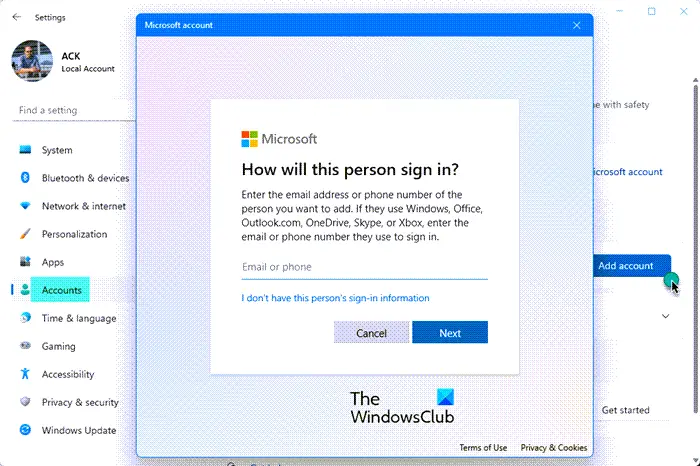
Ši problema gali kilti dėl sugadinto vartotojo profilio. Tokiu atveju galite pabandyti pataisykite sugadintą vartotojo profilį arba sukurti naują vartotojo paskyrą/profilį jūsų sistemoje. Pagal numatytuosius nustatymus bus visi bibliotekos aplankai. Tačiau tai gali atrodyti nepraktiška, nes vis tiek turėsite pasiekti failus ir aplankus, esančius aplanke Darbalaukis senoje vartotojo abonemente, kurį norėsite pasiekti perkelti arba perkelti į naują vartotojo paskyrą kartu su kitais duomenimis. Taigi, galite išbandyti 3-ąjį pasiūlymą pirmiau pateiktame pirminiame kontroliiniame sąraše ir sužinoti, ar galite atkurti failus.
6] Atlikite sistemos atkūrimą
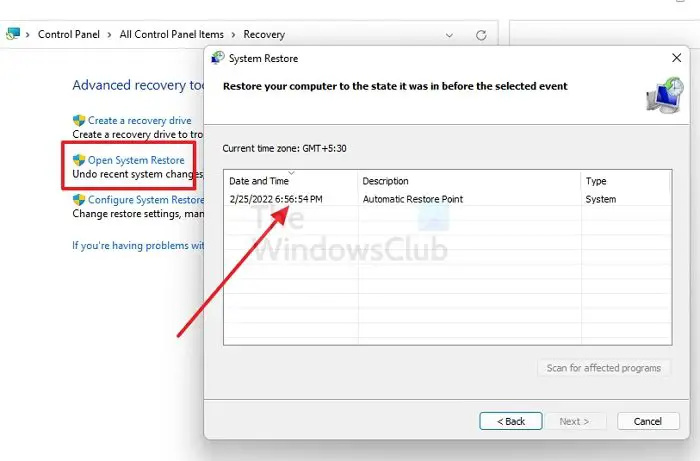
Idealiu atveju sistemos atkūrimas neturi įtakos asmeniniams failams, dokumentams ar aplankams, tačiau darbalaukio aplankas laikomas arba klasifikuojamas kaip sistemos aplankas. Taigi, šį sprendimą reikia atlikti Sistemos atkūrimo ir pasirinkite atkūrimo tašką prieš pastebėdami problemą. Norėdami tai padaryti, atlikite šiuos veiksmus:
- Paspauskite „Windows“ klavišas + R . Norėdami iškviesti dialogo langą Vykdyti.
- Dialogo lange Vykdyti įveskite rstrui ir paspauskite Enter, kad paleistumėte Sistemos atkūrimo Burtininkas.
- Pradiniame sistemos atkūrimo ekrane spustelėkite Kitas .
- Kitame ekrane pažymėkite langelį, susietą su Rodyti daugiau atkūrimo taškų .
- Dabar pasirinkite a atkūrimo taškas anksčiau, kai pastebėjote problemą savo įrenginyje.
- Spustelėkite Kitas norėdami pereiti į kitą meniu.
- Spustelėkite Baigti ir patvirtinkite paskutiniame raginime.
Kitą kartą paleidžiant sistemą, bus taikoma senesnė kompiuterio būsena. Problema turėtų būti išspręsta dabar. Jei ne, tęskite kitą pasiūlymą.
7] Pašalinkite probleminį „Windows“ naujinimą

Kaip alternatyva sistemos atkūrimui, jei pastebėjote problemą įdiegę naujausią sistemos naujinimą, tai gali būti kaltininkas. Tokiu atveju galite tiesiog pašalinkite naujinimą ir pažiūrėkite, ar tai išsprendžia jūsų problemą.
8] Iš naujo nustatykite kompiuterį
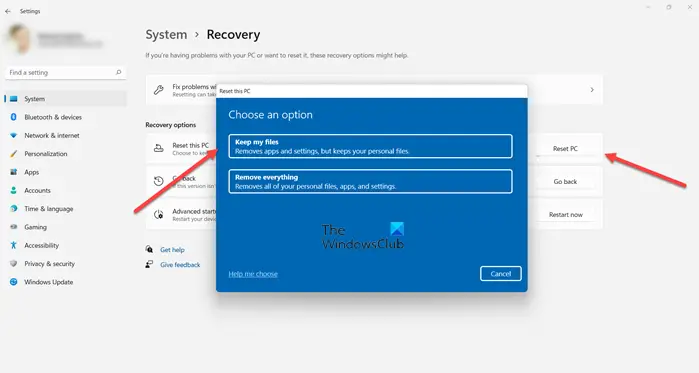
Šis pataisymas taikomas blogiausiu atveju, kai mažai tikėtinu atveju nė vienas iš aukščiau pateiktų pasiūlymų negalėjo atkurti darbalaukio aplanko. Kada tu iš naujo nustatyti Windows OS atkuriama į nesugadintą darbinę būseną, kuri buvo išsiųsta iš gamyklos su numatytaisiais nustatymais ir programomis. Būtinai pasirinkite Laikykite mano failus variantas.
Atminkite, kad sprendimai, kuriuos pasiūlėme šiame pranešime, taip pat taikomi, jei aplanke Vartotojai trūksta bet kurio kito aplanko, išskyrus aplanką Darbalaukis.
Skaitykite toliau : Failai ir aplankai staiga dingo
Kur yra vartotojo darbalaukio aplankas sistemoje „Windows 11“?
Žinomi Windows aplankai, ty; Darbalaukis, dokumentai, atsisiuntimai, nuotraukos, muzika ir vaizdo įrašai pagal numatytuosius nustatymus pasiekiami kaip prisegtus aplankus sparčiojoje prieigoje „File Explorer Home“ ir kairiojoje naršymo srityje naujesnėse „Windows“ versijose. Visų vartotojų darbalaukio aplankas, kuris taip pat yra viešasis darbalaukio aplankas, paprastai yra paslėptas. The C:\Users\Public\Desktop failų sistemos kataloge yra failų ir aplankų, kurie rodomi darbalaukyje visiems vartotojams.
Kaip pataisyti darbalaukio piktogramas, kurios dingo sistemoje „Windows 11“?
Jei „Windows 11/10“ kompiuteryje dingo darbalaukio piktogramos, greičiausiai piktogramos yra paslėptos. Šiuo atveju galite rodyti arba slėpti darbalaukio piktogramas keliais paspaudimais – tiesiog dešiniuoju pelės mygtuku spustelėkite bet kurią tuščią darbalaukio vietą ir pasirinkite Žiūrėti > Rodyti darbalaukio piktogramas kad būtų rodomos visos paslėptos darbalaukio piktogramos. Kad darbalaukyje būtų rodomas vartotojo aplankas, atidarykite Nustatymai , spustelėkite Personalizavimas > Temos > Darbalaukio piktogramų nustatymai nuorodą, tada spustelėkite, kad pasirinktumėte kiekvieną piktogramą, kurią norite matyti darbalaukyje.
Skaityti : Darbalaukio piktogramos neveikia arba jas galima spustelėti .





![Valheim Žemas FPS ir mažas GPU naudojimas [Pataisyta]](https://prankmike.com/img/games/DE/valheim-low-fps-and-low-gpu-usage-fixed-1.jpg)








